Son güncelleme: 04.04.2023
Kimi üreticiler tasarımlarında bir sıvı ya da katı hale yakın bir maddenin saklanması depo edilmesi amacıyla kazan, leğen, tencere, bardak veya beherglas gibi kapalı ya da açık depolama ürünleri kullanabilir. Bu gibi ürünlerin hepsinde olmasa da bazılarında tasarımları esnasında içerisinde saklayabilecekleri sıvının hacminin bilinmesi istenmektedir. Bu makalemizde kapalı alan hacmi ve kütlesi nasıl ölçülür bunu öğreneceğiz.

Örnek olarak bir bardak tasarımı üzerinde bardağın alabileceği suyun hacmini ve kütlesini hesaplayalım. Aşağıdaki görseldeki gibi bir bardak oluşturup işleme başlayabiliriz.
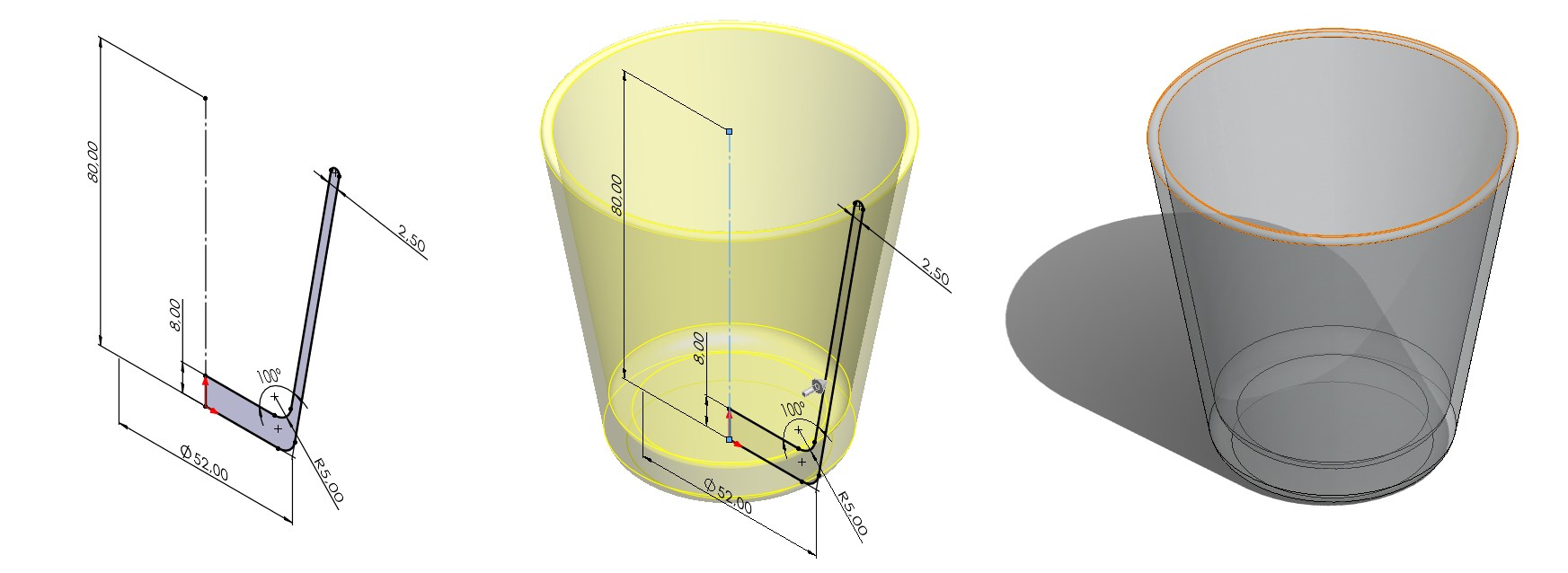
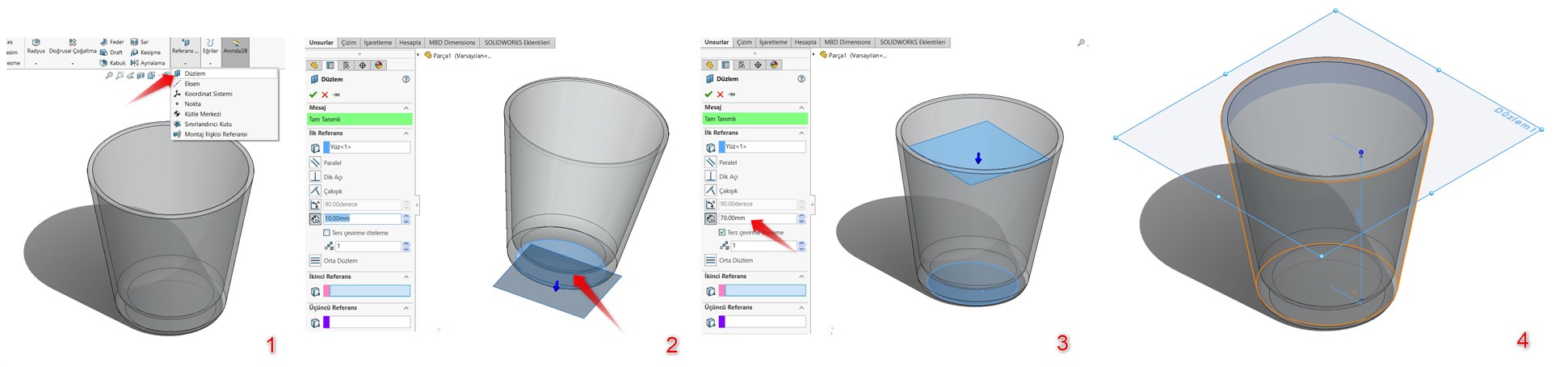
Öncelikle bardağın iç hacmini hesaplayabilmek adına bardağın iç kısmına bardağın şeklini alabilecek şekilde bir gövde oluşturmamız gerekir. İçinde duracak olan suyun yükseklik seviyesini yeni bir düzlem oluşturarak sağlayabilirsiniz.
Görselde görüldüğü üzere planlanan sıvı yüksekliği kadar zeminden yukarıya doğru bir düzlem açıyoruz. Ardından düzleme bir çizim açarak CTRL+8 kısayolu ile karşımıza alıyoruz ve bardağın toplam kapladığı geometrik alandan daha büyük olacak şekilde bir ölçü vermenize gerek olmadan kapalı bir geometri oluşturuyoruz.
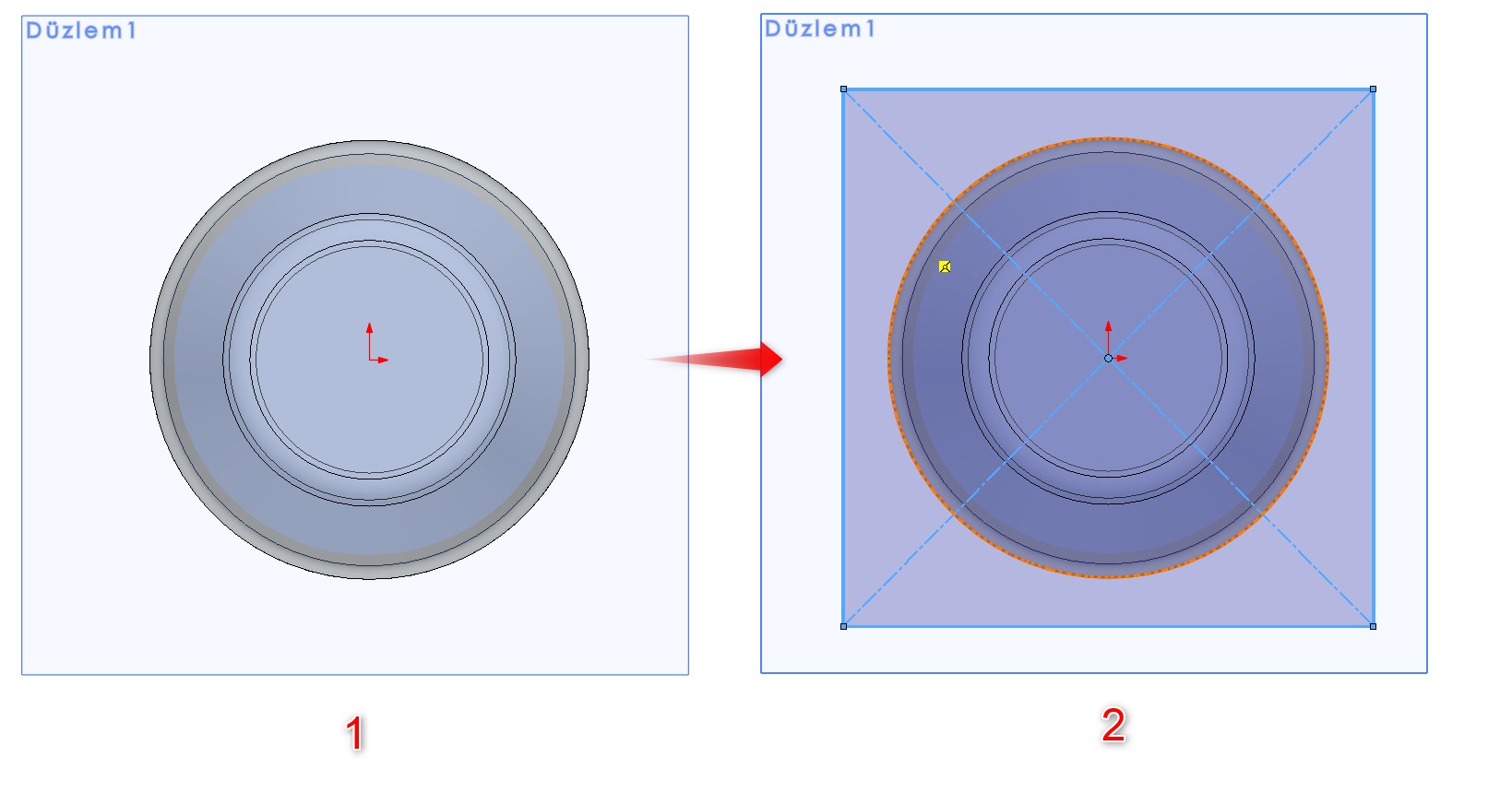
“Ekstrüzyon ile katı oluşturma” komutuna tıklayarak komut niteliklerinden “Gövdeye kadar” seçeneğini seçerek hedeflediğimiz gövdenin seçimini yapıyoruz. “Sonucu birleştir” seçeneğini iptal ederek oluşturduğumuz ve bardağın şeklini alan bu yeni gövdenin ayrı bir gövde olabilmesini sağlıyoruz.

Görselde görüldüğü şekilde 2 ayrı gövde olarak görünen parça dosyasında gövdelere ayrı ayrı “cam” ve “su” malzemesini atayalım. Bu işlem için adlandırma yaptığımız gövdelerin üzerine sağ tuş ile tıklama yaparak çıkan menüden “malzeme-malzemeyi düzenle” seçenekleri ile ulaşabiliyoruz.
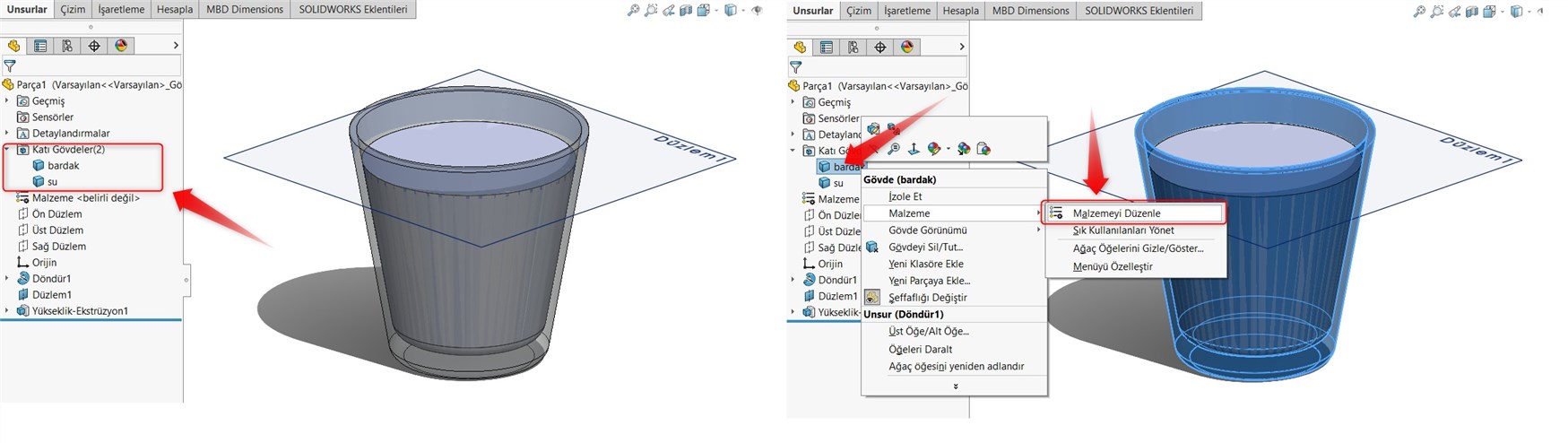
Son olarak “Realview grafikleri, gölgeli mod ve ortam kapanması” seçenekleri açık olduğunda, tasarımınız aşağıdaki gibi gerçekçi bir görünüme sahip olur.

Elimizdeki tasarımda artık 2 adet katı gövdeye sahip olduğumuzdan dolayı HESAPLA sekmesinden KÜTLE ÖZELLİKLERİ komutuna tıklayarak ayrı ayrı tüm gövdelerin kütlelerini ve hacimlerini hesaplayabiliriz.
Aşağıdaki görselde tüm parça dosyasının ağırlığı ve hacmini görüyorsunuz.
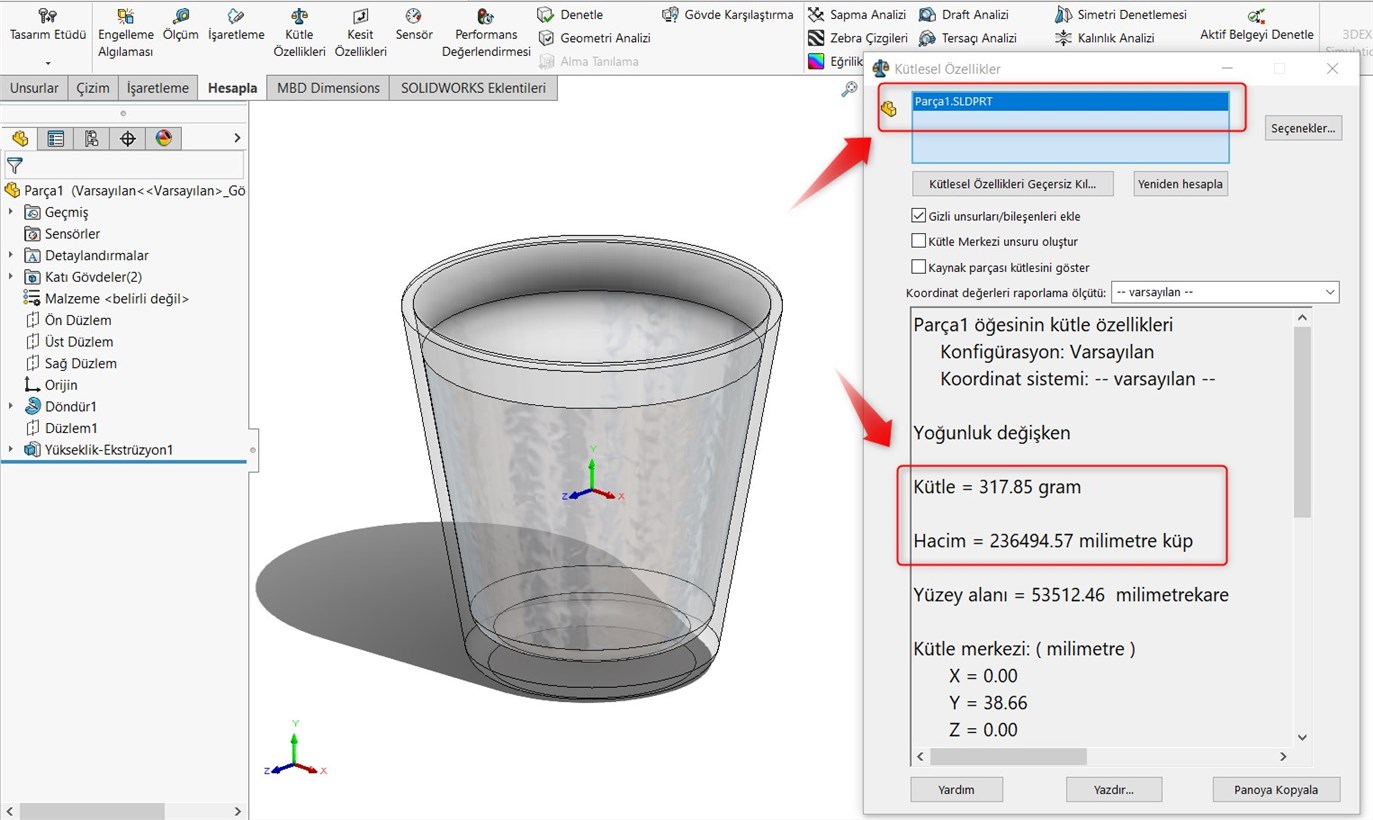
Sadece sıvının kütlesi ve hacmini görebilmek için kütle özellikleri penceresinden parça dosyasını silip unsur ağacından “su” gövdesini ya da hesaplamak istediğiniz gövdeyi seçebilirsiniz.
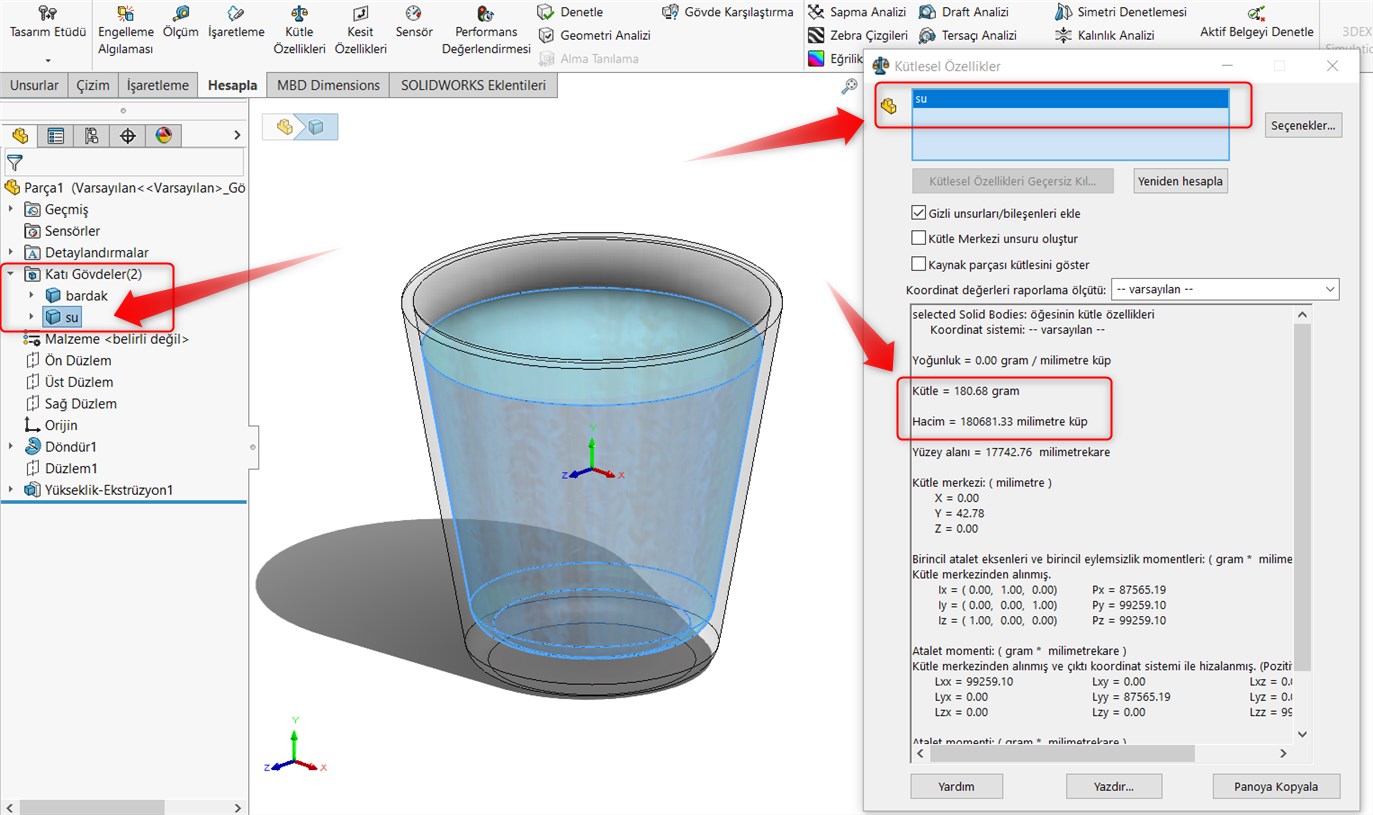
Yukarıdaki yöntemlere ek olarak kapalı bir alanın hacmini ölçmek amacıyla alternatif bir yol arıyorsanız TEKYAZ YouTube Kanalındaki SOLIDWORKS 2016 – Parça – İç Hacim Hesaplama videosunu aşağıdaki pencereden izleyebilirsiniz.















